Какие основные разъемы имеются на современной материнской плате. Для чего предназначен каждый из них. Какие ключевые чипы обеспечивают работу компьютера. Как правильно подключать компоненты к материнской плате.
Ключевые разъемы материнской платы
Материнская плата является основой любого компьютера, объединяя все его компоненты в единую систему. На ней располагается множество разъемов и чипов, обеспечивающих подключение и взаимодействие различных устройств. Рассмотрим основные из них:
Процессорный разъем (сокет)
Сокет предназначен для установки центрального процессора. Существует два основных типа сокетов — для процессоров Intel и AMD. От типа сокета зависит, какие именно модели процессоров можно установить на данную материнскую плату. Например, сокет LGA1700 подходит для процессоров Intel 12-го и 13-го поколений, а AM5 — для новейших процессоров AMD Ryzen.
Слоты для оперативной памяти
Большинство современных материнских плат имеет 2-4 слота для установки модулей оперативной памяти типа DDR4 или DDR5. Важно подбирать память, совместимую с материнской платой по типу, частоте и объему. Для максимальной производительности рекомендуется устанавливать парные модули памяти в двухканальном режиме.

Слоты расширения PCI Express
Слоты PCI Express предназначены для подключения различных плат расширения — видеокарт, звуковых карт, сетевых адаптеров и др. Наиболее распространены слоты PCIe x16, используемые для видеокарт, и PCIe x1 для других устройств. Современные материнские платы обычно имеют 2-3 слота PCIe x16 и несколько PCIe x1.
Разъемы SATA
Разъемы SATA используются для подключения накопителей — жестких дисков и SSD. Стандартная материнская плата имеет 4-6 портов SATA. Они обеспечивают передачу данных на скорости до 600 МБ/с. Для подключения каждого накопителя требуется отдельный кабель SATA.
Разъемы питания
На материнской плате имеется два основных разъема питания:
- 24-контактный основной разъем ATX для питания материнской платы
- 4-pin или 8-pin разъем дополнительного питания процессора
Эти разъемы обеспечивают подачу необходимого напряжения на все компоненты системы. Важно правильно подключать кабели блока питания к соответствующим разъемам.
Ключевые чипы материнской платы
Помимо разъемов, на материнской плате располагается ряд важных чипов, обеспечивающих ее функционирование:

Чипсет
Чипсет является набором микросхем, управляющих взаимодействием между процессором, памятью и периферийными устройствами. Он разделяется на северный и южный мост:
- Северный мост отвечает за работу с процессором, памятью и шиной PCI Express
- Южный мост управляет подсистемами ввода-вывода, SATA, USB и др.
Выбор чипсета определяет функциональность и производительность материнской платы.
Микросхема BIOS/UEFI
BIOS (Basic Input/Output System) или современный UEFI (Unified Extensible Firmware Interface) — это микропрограмма, которая запускается при включении компьютера. Она отвечает за инициализацию и тестирование аппаратных компонентов, а также загрузку операционной системы. В микросхеме BIOS хранятся базовые настройки системы.
Контроллеры
На материнской плате располагаются различные контроллеры, управляющие работой отдельных подсистем:
- Контроллер USB
- Сетевой контроллер (Ethernet)
- Аудиоконтроллер
- Контроллер SATA
Качество этих контроллеров влияет на функциональность и производительность соответствующих интерфейсов.

Разъемы на задней панели материнской платы
На задней панели располагаются различные порты для подключения внешних устройств:
- USB-порты различных версий (2.0, 3.0, 3.1, Type-C)
- Сетевой порт RJ-45 для подключения к локальной сети
- Аудиоразъемы (линейный вход, выход, микрофон)
- Видеовыходы (HDMI, DisplayPort, VGA) — при наличии встроенной графики
- PS/2 для подключения клавиатуры/мыши (на некоторых платах)
Набор и тип разъемов зависит от конкретной модели материнской платы. Более дорогие платы обычно имеют больше портов USB, включая высокоскоростные USB 3.1 и Type-C.
Правила подключения компонентов к материнской плате
При сборке компьютера важно соблюдать несколько правил подключения устройств к материнской плате:
- Перед установкой любых компонентов отключите питание и извлеките батарейку BIOS
- Аккуратно устанавливайте процессор в сокет, совмещая ключи. Не прилагайте чрезмерных усилий
- При установке модулей памяти совместите ключи и защелкните фиксаторы
- Видеокарту и другие платы расширения устанавливайте в соответствующие слоты до щелчка
- Подключайте кабели питания и данных, соблюдая их ориентацию
- Не забудьте подключить кабели от кнопок и индикаторов корпуса к соответствующим контактам
Соблюдение этих правил поможет избежать повреждения компонентов и обеспечит корректную работу собранной системы.
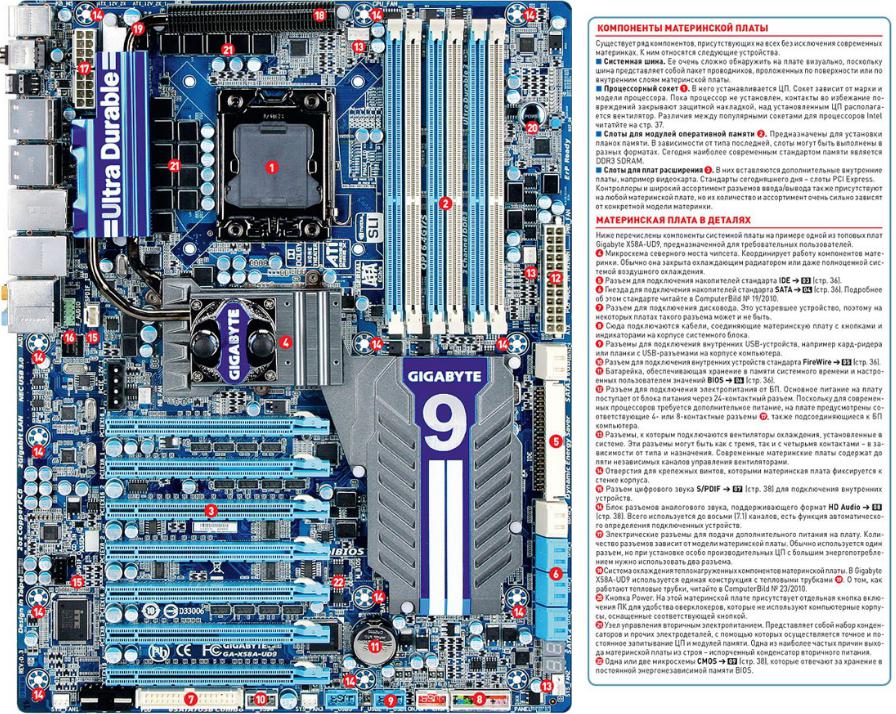
Выбор материнской платы: на что обратить внимание
При выборе материнской платы следует учитывать несколько ключевых факторов:
Совместимость с процессором
Убедитесь, что сокет материнской платы соответствует выбранному процессору. Например, для процессоров Intel Core 12-го поколения потребуется плата с сокетом LGA1700.
Форм-фактор
Выберите форм-фактор платы в соответствии с корпусом компьютера. Наиболее распространены ATX, micro-ATX и mini-ITX. Больший размер обычно означает больше слотов расширения и функций.
Чипсет
От чипсета зависит функциональность платы и возможности разгона. Для игровых систем рекомендуются чипсеты высокого класса, например, Z690 для Intel или X570 для AMD.
Слоты расширения
Убедитесь, что плата имеет достаточное количество слотов PCIe для всех планируемых устройств. Для мощных видеокарт требуется как минимум один слот PCIe x16.
Поддержка памяти
Проверьте максимальный объем и частоту поддерживаемой оперативной памяти. Для современных систем рекомендуется поддержка не менее 64 ГБ DDR4-3200 или DDR5.
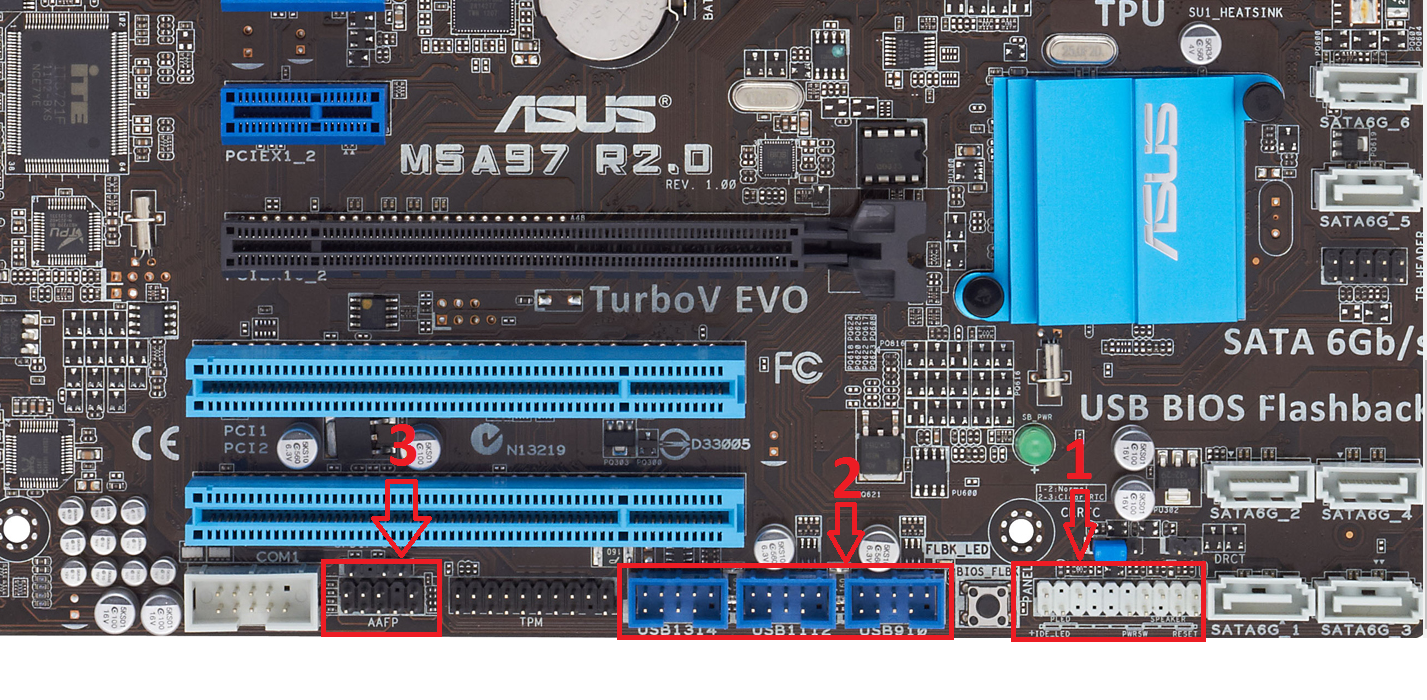
Разъемы и порты
Убедитесь в наличии всех необходимых разъемов — SATA, M.2, USB, включая Type-C. Чем больше портов, тем выше функциональность системы.
Заключение
Материнская плата является ключевым компонентом, определяющим возможности и производительность компьютера. Понимание назначения ее разъемов и чипов позволяет грамотно подобрать комплектующие и собрать оптимально сконфигурированную систему. При выборе материнской платы важно учитывать совместимость с процессором, достаточное количество слотов расширения и портов подключения, а также качество компонентов. Правильный выбор материнской платы обеспечит надежную работу компьютера и возможность его дальнейшей модернизации.
Материнская плата подробно
Опубликовано: 22.01.2017Приветствую, друзья.
В данной статье мы более подробно рассмотрим материнскую плату и все что с ней связано. Разберемся что такое сокет, чипсет, какие внутренние разъемы существуют на материнской плате. Узнаем для чего они используются. Научимся разбираться в различиях материнских плат и правильно подбирать их для своего компьютера.
Материнская плата (англ. motherboard или mainboard) — это основа компьютера, к которой подключаются все остальные элементы ПК. Она представляет из себя тексталитовую многослойную печатную плату, на которой установлены различные радио-элементы и разъемы. Служит посредником при взаимодействии различных узлов кмпьютера.
Не смотря на то, что на материнской плате собирается вся конфигурация, она все же не является главным элементом системы. Ее следует выбирать, исходя из характеристик остального, необходимого нам, оборудования.
Материнские платы могут отличаться друг от друга производителем, набором дополнительных возможностей, различиями в форм-факторе, чипсете, сокете, набором внешних и внутренних разъемов.
Форм-фактор материнской платы — это стандарт, который определяет размеры платы, места ее крепления к корпусу, места и количество разъемов, подключаемый тип блока питания. Эти спецификации не являются обязательными, но большинство производителей стараются соблюдать их в угоду совместимости с другим оборудованием. На данный момент эти стандарты используются только в ПК и не относятся к прочей компьютерной техние, такой как ноутбуки или планшеты.
Разновидностей форм-факторов существует большое количество, но сегодня подробно рассматривать все мы не будем. Остановимся лишь на 3-х наиболее часто используемых: ATX, Mini-ATX и Micro-ATX. Главное их отличие в размерах и разъемах PCI.
Форм-фактор выбирается исходя из необходимости в разъемах для подключаемого оборудования. Так, например, для офисного компьютера будет достаточно Mini-ATX материнской платы. Она будет компактней и дешевле полноразмерной. В свою очередь полноразмерная материнская плата формата ATX является предпочтительным вариантом при сборке игрового ПК или ПК для работы с графикой. Она вмещает на себе большее количество разъемов, с помощью которых можно подключить дополнительное оборудование. Например дополнительные планки оперативной памяти, большее количество жестких дисков, 2 видеокарту и т.п.
Она вмещает на себе большее количество разъемов, с помощью которых можно подключить дополнительное оборудование. Например дополнительные планки оперативной памяти, большее количество жестких дисков, 2 видеокарту и т.п.
Помните, при выборе форм фактора материнской платы не стоит забывать про размеры корпуса. При сборке будет крайне неприятно вдруг обнаружить, что мат. плата не влезает в корпус.
Сокетом процессора называется соединение между процессором и материнской платой. Сокет является одним из основных параметров при выборе материнской платы. Он должен быть тем же, что и на процессоре.
Разъёмы сокета делятся на 2 вида, в зависимости от фирмы производителя процессора. Для процессоров Intel специфично в названии наличие букв LGA и цифрового обозначения (LGA1155 или LGA775). Для фирмы AMD характерно одно- или двухбуквенное обозначение с цифровой приставкой в 1 или 2 цифры, возможно с символом + (AM3+ или FM2).
Чипсет — это чип или группа чипов, которые координируют работу подключенного оборудования.
Чипсет является очень важным элементом материнской платы. От него зависит максимальная скорость работы и количество разъемов на плате. Чаще всего чипсет прикрыт радиатором. Они так же делятся по производителю, самые распространенные на данный момент чипсеты компании Intel это чипы 7 серии (Z77 и H77), а чипсеты от AMD представлены 900 серией (990FX, 990X, 970).
Разница в чипсетах довольно сильно влияет на цену материнской платы. Также более производительные чипсеты потребляют больше электроэнергии и выделяют больше тепла, следовательно, они более требовательны к охлаждению. Для офисных компьютеров более производительный чипсет будет обузой, но для игровых машин он необходим. На более дешевых чипсетах подключаемое оборудование не сможет полностью себя раскрыть и работать с максимальной производительностью.
Немаловажной составляющей материнских плат является ее система управления. Это и есть BIOS. В более новых платах UEFI. UEFI представляет из себя более продвинутую версию BIOS. Она имеет более информативный графический интерфейс и может отображать не только наборы параметров запуска, но и состояние системы в целом и элементов в отдельности, таких как температура, занятые разъемы или количество оперативной памяти.
Она имеет более информативный графический интерфейс и может отображать не только наборы параметров запуска, но и состояние системы в целом и элементов в отдельности, таких как температура, занятые разъемы или количество оперативной памяти.
Внутренние разъемы используются для подключения оборудования, которое остается внутри системного блока. Например оперативная память или жесткий диск. Рассмотрим подробно основные разъемы материнской платы:
Оперативная память устанавливается в специально предназначенные слоты. Количество слотов колеблется от 1 до 32. Чаще всего встречаются платы с двумя или четырьмя слотами под оперативную память. Современные планки памяти бывают 2-х видов: DDR3 и DDR4. Последняя имеет меньшее энергопотребление и большую скорость передачи данных (частоту). Если слотов 4 и больше, то слоты работают попарно. Так же они попарно размечены на материнской плате. Пары маркированы разными цветами. Для увеличения производительности следует покупать парные планки памяти и попарно подключать их в разъемы.
Данные разъемы встречаются в 3х основных форм-факторах: PCI, PCI-Express x1 и PCI-Express x16. Количество данных слотов может варьироваться в зависимости от типа материнской платы и производителя.
Разъемы PCI-Express x16 предназначены для оборудования с высокой скоростью передачи данных. Чаще всего используется для подключения различных видеокарт.
Разъемы PCI-Express x1 используются для подключения низкоскоростного оборудование, такого как дополнительные контроллеры USB или TV-тюнеры.
Разъемs PCI является более устаревшим чем предыдущие, но все еще использующийся в современных компьютерах. Он имеет меньшую скорость, но все еще активно используется для различных периферийных устройств, таких как сетевые или звуковые карты.
Данный тип шины чаще всего используется для подключения жестких дисков и оптических приводов (CD, DVD, Bluray дисководы). Эти разъемы бывают 3-х основных ревизий: SATA1, SATA2 и SATA3. Каждое следующее поколение превышает в скорости предыдущее в 2 раза.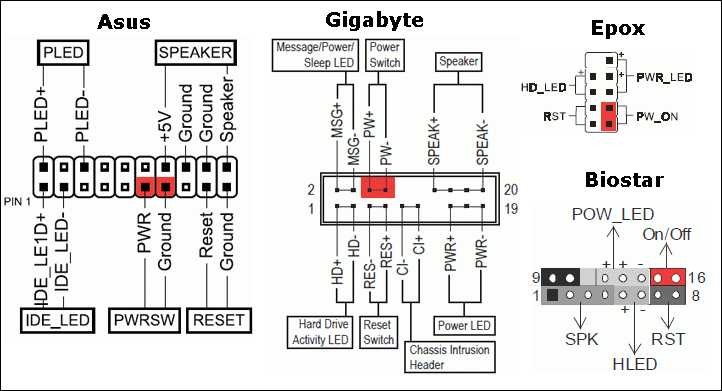 Они являются обратно совместимыми и позволяют подключаться друг к другу без особых проблем, но скорость будет считаться в таком случае по самому медленному. Чаще всего на материнских платах комбинируют наличие данных разъемов и разделяют их виды различными цветами.
Они являются обратно совместимыми и позволяют подключаться друг к другу без особых проблем, но скорость будет считаться в таком случае по самому медленному. Чаще всего на материнских платах комбинируют наличие данных разъемов и разделяют их виды различными цветами.
Это устаревшие разъемы, которые использовались раньше для подключения жестких дисков, CD-DVD приводов и Floppy дисководов. На данный момент полностью устарели и были вытеснены SATA разъемами.
Через разъемы питания на материнскую плату подается выпряпмленное напряжение. Для работы разных элементов компьютера необходимо разное напряжение, поэтому пинов в этом разъеме так много. Чаще всего встречаются 24 пиновые разъемы. Также часто присутствует дополнительные 4-х или 6-ти пиновые разъемы питания процессора.
Для подключения систем охлаждения используются небольшие 2х или 4х пиновые разъемы питания. 4-х пиновые разъемы имеют датчики скорости и управляются при помощи ШИМ(Широтно Импульсной Модуляции). Чаще всего разъемов на материнской плате может быть от 1 до 4-х.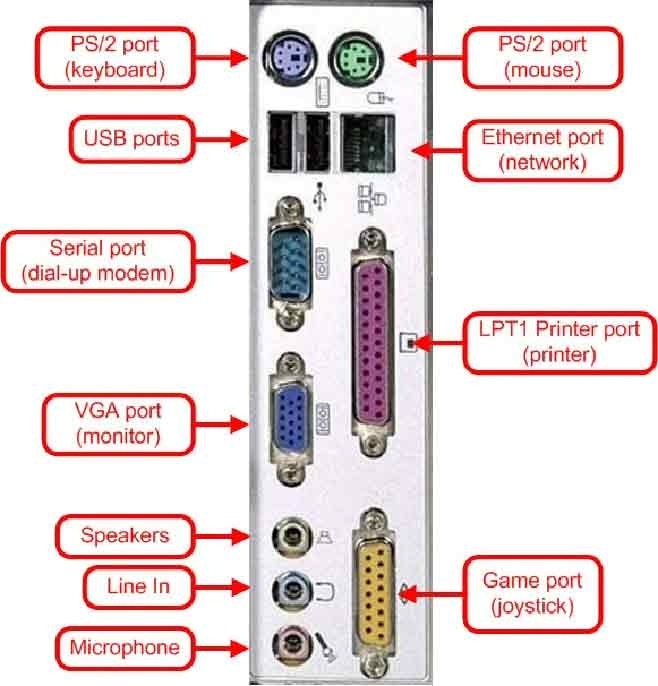 Основной кулер используется для подключения охлаждения процессора, его разъем питания подписан cpu_fun.
Основной кулер используется для подключения охлаждения процессора, его разъем питания подписан cpu_fun.
Также, в зависимости от типа и класса материнской платы, в ней могут быть дополнительные разъемы. Основная группа этих разъемов расположена в нижней части материнской платы. Там находятся разъемы для подключения корпусных кнопок включения/выключения и перезагрузки ПК, выходы на передние аудио разъемы и дополнительные USB + системы мониторинга (загрузка процессора, взаимодействие с жетским диском). Описание подключения данных разъемов нанесено на материнскую плату рядом с ними или более подробно описано в инструкции к материнской плате.
Какие чипы и разъемы на материнской плате необходимы для корректной работы компьютера? | IT Master
Современный компьютер представляет собой сложнейший инструмент для решения различных операций и обработки огромного массива данных.
Помимо таких популярных (и безусловно важных) элементов системного блока, как: процессор, видеокарта, жесткий диск и т. д., «сердцем» компьютера является материнская плата. Это сложнейшее устройство отвечает за работоспособность всех компонентов компьютера. По сути, все основные устройства устанавливаются непосредственно в нее.
д., «сердцем» компьютера является материнская плата. Это сложнейшее устройство отвечает за работоспособность всех компонентов компьютера. По сути, все основные устройства устанавливаются непосредственно в нее.
Зачастую можно наблюдать как представители компьютерных фирм пытаются продать клиенту дорогие видеокарты, процессоры и красивые корпуса, утверждая: «что без этих элементов вы не ощутите в полной мере все прелести вашего компьютера«. Что уж тут сказать, они мягко говоря, лукавят!
Настоящие же мастера, которые в первую очередь заботятся о долговечности компьютеров своих клиентов, обращают пристальное внимание совсем на другие параметры, одним из которых, безусловно является упомянутая выше материнская плата.
В этой статье я хотел бы рассказать какие чипы и разъемы находятся на материнской плате и обеспечивают корректную работу всего компьютера.
Итак, приступим.
1. Разъем для установки процессора (или попросту Socket)
Служит для установки процессора в материнскую плату, с последующей его фиксацией с помощью специального зажима. Сокеты бывают различных типов, в первую очередь нужно определиться с тем, какие процессоры поддерживает данная модель материнской платы — Intel или AMD.
Сокеты бывают различных типов, в первую очередь нужно определиться с тем, какие процессоры поддерживает данная модель материнской платы — Intel или AMD.
Вопрос выбора Socketа довольно важный, т.к. от его классификации будет напрямую зависеть дальнейший «апгрейд» вашего компьютера. Ведь современные «сокеты» рассчитаны на дальнейшую доработку линейки процессоров, так сказать, разработаны с заделом на будущее, и если вы решили выбрать «сокет» на базе процессора Intel, то все последующие процессоры вам придется покупать именно этой фирмы…
2. Разъем для установки видеокарты
Пожалуй данный параметр будет важен исключительно для «игроманов«, т.к. большинство современных материнских плат уже содержат в себе интегрированный (встроенный) видеочип, который подходит для просмотра видеороликов из интернета, просмотра видеоклипов и различного рода онлайн-игр, за исключением разве что самых топовых и ресурсоемких…
Но все же, если вернуться к теме разъемов, то современные видеокарты работают целиком и полностью на разъеме PCI-Express, который из года в год претерпевает значительные изменения в лучшую сторону, связанные со скоростью передачей данных и минимизацией размера. ..
..
3. Слот под оперативную память
Весьма важный параметр, от которого напрямую будет зависеть быстродействие и скорость работы вашего компьютера.
Самый современный разъем на сегодня — это DIMM DDR4.
Лично я, еще будучи начинающим компьютерным мастером, и только постигающем азы этого ремесла, столкнулся с проблемой, что некоторые типы оперативной памяти — жестко «привязаны» к материнской плате.
То есть, несмотря на то, что все по всем характеристикам (таким как «тип памяти» и «контактный разъем») она будет соответствовать вашим требованиям и легко вставиться в материнскую плату, — в дальнейшем оперативная память может просто на просто перестать работать.
Так что, перед выбором нужной вам «оперативки», рекомендую не слушать «советчиков», а зайти на официальный сайт изготовителя материнской платы и почитать какие модели памяти соответствуют вашим характеристикам.
4. Северный и южный мосты
Крайние важные элементы материнской платы, которые являются связующим звеном между многими компонентами компьютера. Например, северный мост играет большую роль при обмене данными между процессором, видеокартой и оперативной памятью, в то время как южный мост является важным компонентом в системе ввода-вывода и управляет большим количеством периферийных устройств.
Например, северный мост играет большую роль при обмене данными между процессором, видеокартой и оперативной памятью, в то время как южный мост является важным компонентом в системе ввода-вывода и управляет большим количеством периферийных устройств.
Данные чипы являются интегрированными в саму материнскую плату и не подлежать дальнейшему апгрейду. (Разве что, если необходим ремонт, и есть человек с умением тонко и грамотно работать с паяльником)!
5. Микросхема BIOS
Данный чип является по сути микропрограммой, которая синхронизирует работу многих устройств, хранит их настройки и способствует корректной работе операционной системы.
Визуально выглядит как интегрированная в материнскую плату микросхема, с находящейся рядом батарейкой, которая служит для хранения внесенных пользователем данных, таких как системное время, настройка usb портов, выбор типа подключения жесткого диска и т.д.
Важно заметить, что при частых сбоях в работе компьютера, таких как периодическое зависание и некорректная работа Windows, некорректное отображение времени и появления различного рода ошибок — перво-наперво меняют именно батарейку BIOS!
6.
 Разъемы для подключения блока питания
Разъемы для подключения блока питанияРазумеется, что при отсутствии электропитания, работа компьютера просто-напросто невозможна!
На любой материнской плате находятся один основной и один дополнительный разъемы питания, к которым собственного говоря и подается электрический ток, обеспечивая энергией все блоки и узлы компьютера.
За долгие годы своей эволюции, данные разъемы не претерпели существенных изменений, кроме увеличения числа секторов подключение (пинов).
Micro Center — Устройство материнской платы
Описание: Эта статья даст вам обзор строения материнской платы компьютера. Глядя на материнскую плату в первый раз, у вас может возникнуть несколько вопросов. В этом кратком руководстве делается попытка определить и объяснить каждую из ключевых частей типичной материнской платы. В этой статье упоминается игровая материнская плата ASUS ROG STRIX B450-F , однако общий дизайн большинства материнских плат очень похож для целей этой статьи.
Имейте в виду, что каждое из изображений ниже также связано с увеличенной версией изображения, которая откроется в другой вкладке, если вы захотите увидеть их более подробно.
Начнем с CPU Socket — куда идет процессор. Как правило, ЦП будет от одного из двух производителей: Intel или AMD. Вы можете узнать, какие процессоры совместимы, проверив тип сокета. Эта плата имеет разъем AM4, который подходит для большинства современных процессоров AMD.
Далее переходим к памяти или слотам ОЗУ . Современные слоты памяти будут иметь одну сторону с зажимом, который используется для удержания карты памяти на месте. Другая сторона будет ребристой, чтобы удерживать карту памяти на месте, но позволяет вставить карту памяти в слот без необходимости использования второго зажима, который можно найти на старых материнских платах.
На материнской плате имеется два основных разъема питания . Все материнские платы, такие как эта B450, будут иметь питание материнской платы порт, использующий конфигурацию 20+4 контакта. Современные блоки питания обычно уже настроены для полной 24-контактной конфигурации. В зависимости от компьютера они могут работать от 20-контактных до 11-контактных для большинства готовых корпусов, таких как Lenovo или Dell. Что касается CPU power , расположенного вверху слева, он будет работать с 4-контактным или 8-контактным соединением. Это 8-контактное соединение может быть 4 + 4 контакта, а некоторые кабели питания ЦП даже используют 8 + 4 контакта.
Современные блоки питания обычно уже настроены для полной 24-контактной конфигурации. В зависимости от компьютера они могут работать от 20-контактных до 11-контактных для большинства готовых корпусов, таких как Lenovo или Dell. Что касается CPU power , расположенного вверху слева, он будет работать с 4-контактным или 8-контактным соединением. Это 8-контактное соединение может быть 4 + 4 контакта, а некоторые кабели питания ЦП даже используют 8 + 4 контакта.
Теперь мы видим Слоты PCIe — называются слотами PCI Express. Большинство материнских плат имеют несколько слотов. На первом изображении выделены слоты PCIe 16x, а на втором — слоты PCIe 1x. Графические карты являются наиболее распространенными картами расширения, которые помещаются в эти слоты, но они также функционируют как дополнительные слоты для всего, от дополнительных портов USB до звуковых карт и дополнительных сетевых карт.
Далее мы видим соединения передней панели , которые обычно охватывают нижнюю часть платы. Именно здесь порты и кнопки на передней панели корпуса обычно подключаются к материнской плате. По большей части они будут в нижней части платы, но если плата поддерживает USB 3.0 или выше, в большинстве сборок вы увидите заголовок ниже или сбоку от контактов питания материнской платы.
Именно здесь порты и кнопки на передней панели корпуса обычно подключаются к материнской плате. По большей части они будут в нижней части платы, но если плата поддерживает USB 3.0 или выше, в большинстве сборок вы увидите заголовок ниже или сбоку от контактов питания материнской платы.
На большинстве компьютеров в любой момент времени используется как минимум один порт SATA , поэтому важно знать, где искать при их использовании. SATA теперь является стандартным соединением для большинства внутренних жестких дисков, твердотельных накопителей SSD и оптических дисков.
Далее у нас есть более новый порт на материнских платах, слоты M.2 . Эти слоты, в зависимости от платы, обычно подходят для одного из двух типов устройств M.2 — SATA или PCIe. При использовании они занимают часть каналов передачи данных, доступных для данного типа. Чаще всего они используются для внутреннего хранения SSD — что-то похожее на карту памяти и функционирующее как дисковод.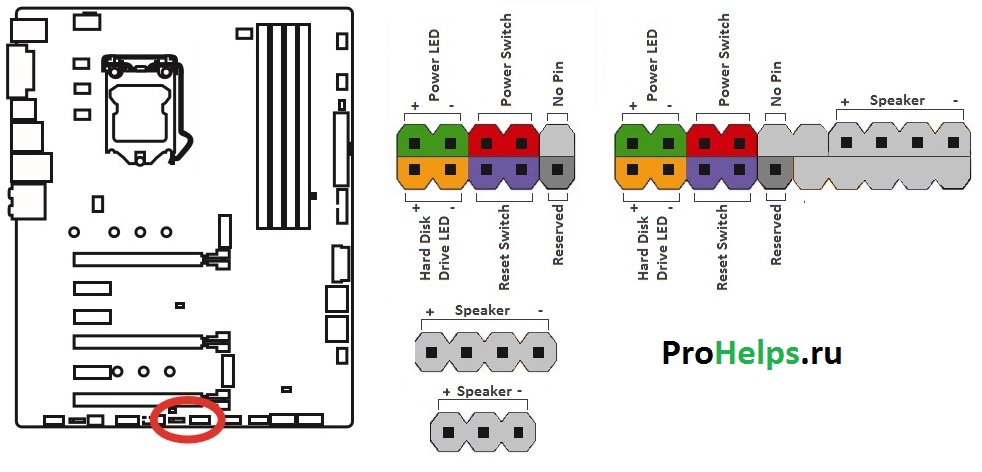
Наконец, давайте посмотрим на панель ввода-вывода — входные и выходные разъемы, через которые все кабели подключаются к задней панели компьютера. Расположение и выбор портов зависит от материнской платы. Начиная с крайнего левого, мы можем начать с PS/2 порта . Это то, что известно как устаревший порт . В то время как большинство клавиатур и мышей сегодня будут использовать USB в той или иной форме, поддержка PS/2 связана с резервным вариантом для подключения клавиатуры или мыши, если на материнской плате возникнут проблемы с их USB-портами.
Говоря о USB, давайте продолжим со следующим набором портов на панели. Порты USB бывают разных цветов и как минимум двух форм. Обратите внимание на стандартные прямоугольные порты USB. Различные версии обозначены цветом порта, но порты USB и большинство устройств обратно совместимы. Порт USB Type-C — порт овальной формы, расположенный под единственным голубым портом USB — это другой тип USB на этой панели. Хотя он является новым для материнских плат, он функционирует так же, как его более распространенный родственник, но способен работать на более высоких скоростях и передавать более высокие уровни мощности.
Хотя он является новым для материнских плат, он функционирует так же, как его более распространенный родственник, но способен работать на более высоких скоростях и передавать более высокие уровни мощности.
Если смотреть в центр панели, у нас есть видеопорта . Здесь изображены два более современных видеосоединения: HDMI внизу с Display Port или DP вверху. В то время как большинство материнских плат по-прежнему поставляются с видеопортами, многие высокопроизводительные процессоры больше не имеют встроенной графики, вместо этого полагаясь на выделенную видеокарту, которая сейчас поставляется со многими компьютерами.
Далее мы видим порт Ethernet . Здесь сетевой кабель будет подключаться к вашему компьютеру. Практически все материнские платы будут иметь один из них, поскольку настольные компьютеры обычно используют проводное подключение к Интернету. Ethernet по-прежнему обеспечивает наилучшую скорость сети и стабильность соединения.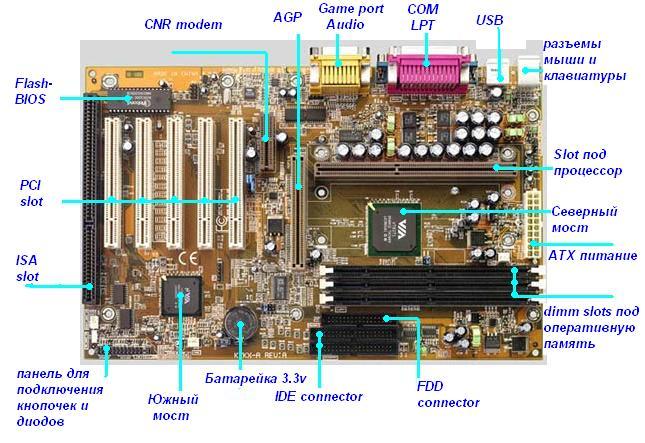 Некоторые материнские платы также могут поддерживать беспроводное соединение. В то время как на первом нет, второе изображение с аналогичной модели показывает, как они выглядят.
Некоторые материнские платы также могут поддерживать беспроводное соединение. В то время как на первом нет, второе изображение с аналогичной модели показывает, как они выглядят.
Для нашего последнего пункта мы видим звуковых порта . Эта плата имеет несколько разъемов, но в большинстве случаев все зависит от вашей настройки звука. Большинство материнских плат используют стандартную цветовую схему: зеленый для звука (динамики или наушники) и красный или розовый для микрофонов. Дополнительные порты предназначены для дополнительных динамиков, таких как объемный звук или сопутствующие функции. SPDIF зарезервирован для цифрового аудио.
Разъемы материнской платы — CompTIA A+ 220-1101 — 3,4
Наши материнские платы обеспечивают соединение и связь между множеством различных компонентов. В этом видео вы узнаете об основных разъемах питания, 4-контактных разъемах питания ATX, разъемах SATA и контактных разъемах.
<< Предыдущее видео: Слоты расширения для материнской платы
Следующее видео: Совместимость с материнской платой >>
4″ src=»https://www.youtube.com/embed/qQPdgfGcc_Y?feature=oembed» frameborder=»0″ allow=»accelerometer; autoplay; clipboard-write; encrypted-media; gyroscope; picture-in-picture» allowfullscreen=»»>Один из самых больших разъемов на материнской плате — тот, который обеспечивает питание непосредственно от источника питания к материнской плате . Это обеспечивает питание основной материнской платы на уровне 3,3 вольт плюс-минус 5 вольт и плюс-минус 12 вольт. Первоначально это был 20-контактный разъем. И по прошествии лет нам понадобилась дополнительная мощность для материнской платы.
Итак, стандартный размер разъема питания этой материнской платы — 24-контактный. Если у вас есть материнская плата со старым 20-контактным разъемом, вы все равно можете подключить этот 24-контактный разъем и использовать его. Некоторые блоки питания даже имеют этот разъем модульный, поэтому он имеет 20 контактов, а затем к нему можно подключить еще 4 контакта.
Вот вид этого 24-контактного разъема на материнской плате, и вы можете видеть, что отдельные контакты на разъеме снабжены ключами. Это гарантирует, что разъем может быть вставлен в материнскую плату только одним определенным образом и не может быть случайно перевернут или подключен с неправильной ориентацией. Сам разъем также имеет такие же ключи, и вы можете видеть, что некоторые из этих контактов имеют выемки, а другие полностью квадратные.
Это гарантирует, что разъем может быть вставлен в материнскую плату только одним определенным образом и не может быть случайно перевернут или подключен с неправильной ориентацией. Сам разъем также имеет такие же ключи, и вы можете видеть, что некоторые из этих контактов имеют выемки, а другие полностью квадратные.
Перед подключением блока питания к материнской плате сначала убедитесь, что вы отключили его от всех источников питания, а затем подключите его непосредственно к материнской плате с ориентацией, соответствующей ключам на отдельных контактах. На этом конкретном разъеме есть замок на стороне, которая соответствует этой кромке, которая выходит из конца разъема, так что, когда вы вставляете его в разъем, он фиксируется на месте. И это не выйдет из этого соединения, пока вы не нажмете и не разблокируете его из разъема питания.
Некоторым материнским платам требуется дополнительное питание для процессора. И обычно эти разъемы физически расположены где-то рядом с самим процессором. Это 4-контактный разъем ATX. Что «ATX» означает «Advanced Technology Extended» и относится к семейству материнских плат. Это разъем, который обеспечивает питание 12 вольт, обычно для процессора, установленного на материнской плате. Эти разъемы обычно помечены как «CPU», «P4» или на нем может быть написано «ATX 12 volt». И на этих разъемах тоже есть ключи, так что есть только один способ подключить это к материнской плате.
Это 4-контактный разъем ATX. Что «ATX» означает «Advanced Technology Extended» и относится к семейству материнских плат. Это разъем, который обеспечивает питание 12 вольт, обычно для процессора, установленного на материнской плате. Эти разъемы обычно помечены как «CPU», «P4» или на нем может быть написано «ATX 12 volt». И на этих разъемах тоже есть ключи, так что есть только один способ подключить это к материнской плате.
Вот материнская плата, на которой еще не установлен ЦП, но видно, что сокет ЦП находится внизу. А здесь в верхней части изображения находится 4-контактный разъем. На материнской плате даже написано ATX 12 вольт, имея в виду питание 12 вольт, которое подается на это соединение. Вы также найдете несколько разъемов для хранения на материнской плате. Одним из них будет соединение SATA. Эти цветные разъемы представляют собой разъемы SATA или Serial ATA, которые обычно используются для подключения жестких дисков и твердотельных накопителей.
Некоторые материнские платы имеют разные типы соединений.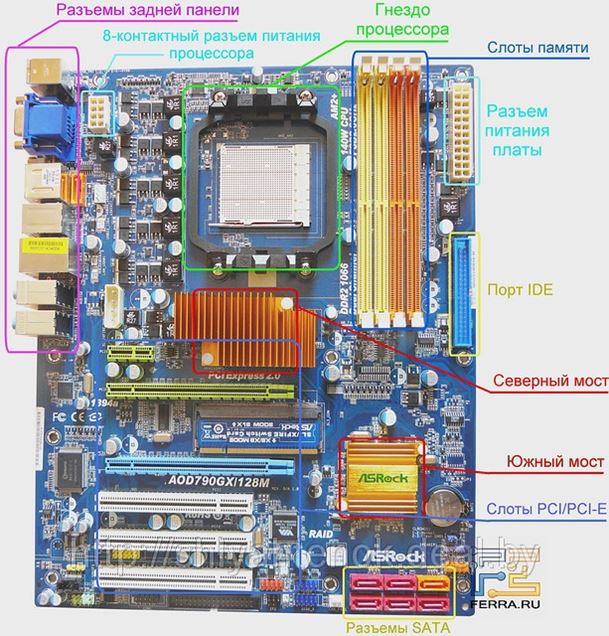 Они могут быть в другой раскладке, или они могут быть другого цвета. Но все это точно такое же соединение SATA, и вы можете использовать эти соединения для любого из ваших устройств хранения. Могут быть ситуации, когда у вас нет места для установки нового диска внутри корпуса вашего компьютера или, возможно, у вас есть внешний диск, который вы хотели бы использовать.
Они могут быть в другой раскладке, или они могут быть другого цвета. Но все это точно такое же соединение SATA, и вы можете использовать эти соединения для любого из ваших устройств хранения. Могут быть ситуации, когда у вас нет места для установки нового диска внутри корпуса вашего компьютера или, возможно, у вас есть внешний диск, который вы хотели бы использовать.
В таких случаях вы можете использовать соединение eSATA для внешнего Serial ATA. Это внешнее соединение обычно обеспечивается встроенным интерфейсом на материнской плате. Или, в этом конкретном примере, это карта расширения, которая добавляет дополнительные разъемы eSATA на заднюю панель этого компьютера. Это позволяет нам подключить внешнее запоминающее устройство, но мы по-прежнему имеем ту же пропускную способность и производительность, что и внутреннее соединение SATA.
Еще одним важным набором разъемов на материнской плате являются разъемы. Иногда вы можете услышать, что их называют «контактными разъемами», потому что они представляют собой группы контактов, которые находятся на краю материнской платы. Обычно есть один большой разъем или несколько меньших отдельных проводов, которые подключаются ко всем этим контактным разъемам. Они могут обеспечивать питание или иметь USB-подключение, или они могут обеспечивать подключение кнопок, которые есть на внешней стороне корпуса вашего компьютера.
Обычно есть один большой разъем или несколько меньших отдельных проводов, которые подключаются ко всем этим контактным разъемам. Они могут обеспечивать питание или иметь USB-подключение, или они могут обеспечивать подключение кнопок, которые есть на внешней стороне корпуса вашего компьютера.
На этой материнской плате эти контакты находятся внизу. И вы можете видеть, что есть несколько разных групп контактов. Некоторые из них имеют маркировку «AAFP». Это относится к внешним аудиоразъемам, которые находятся на корпусе вашего компьютера. И здесь есть другие разъемы, некоторые для USB, а другие для других аудиофункций. Если вы внимательно посмотрите на материнскую плату, вы часто можете точно сказать, для чего используются контактные разъемы.
На этой материнской плате имеется пять различных групп контактных разъемов. У вас есть TPM. Это для подключения модуля Trusted Platform Module. У вас есть два USB-разъема, вероятно, для устаревшего USB-подключения. Кроме того, у вас есть два разъема USB 3. 0, которые также находятся на материнской плате в виде контактных разъемов. А некоторые штыревые разъемы на материнской плате обеспечивают питание и управление охлаждающими вентиляторами.
0, которые также находятся на материнской плате в виде контактных разъемов. А некоторые штыревые разъемы на материнской плате обеспечивают питание и управление охлаждающими вентиляторами.
На многих корпусах компьютеров есть кнопка включения/выключения. Там может быть кнопка сброса, а также могут быть другие элементы управления. Вы можете интегрировать эти кнопки с самой материнской платой через разъемы, предусмотренные на корпусе. Эти разъемы даже маркированы. Это разъемы, используемые для переключателя сброса. Вот еще один для индикатора жесткого диска и еще один разъем для индикатора питания. Затем вы должны подключить эти разъемы корпуса к контактам на материнской плате, и эта материнская плата даже пометит, где вы будете подключать эти контакты. Эти два предназначены для подключения питания. Вот подключение для кнопки сброса и так далее.
Вот вид, который включает в себя корпус, провода, идущие от корпуса, и разъемы, подключаемые к материнской плате. Видно, куда подключаются внешние разъемы и лампочки к самому корпусу, а потом провода втыкаются в те пины, которые есть на материнской плате.

